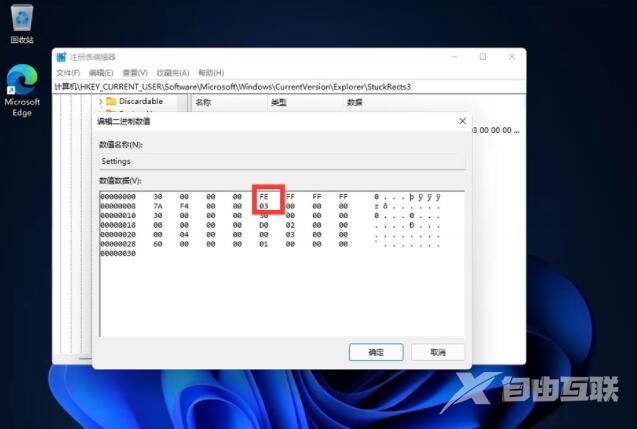Win11把任务栏设置在左边方法是打开注册表编辑器,然后定位到ExplorerStuckRects3,然后点击设置更改即可。如果想要更详细的就看看下面的Win11怎么把任务栏设置在左边。 Win11把任务栏设
Win11把任务栏设置在左边方法是打开注册表编辑器,然后定位到ExplorerStuckRects3,然后点击设置更改即可。如果想要更详细的就看看下面的Win11怎么把任务栏设置在左边。
Win11把任务栏设置在左边方法相关推荐:Win11右键刷新恢复教程

1、通过简单的组合快捷键【win+r】打开运行,然后输入regedit,回车打开注册表编辑器。
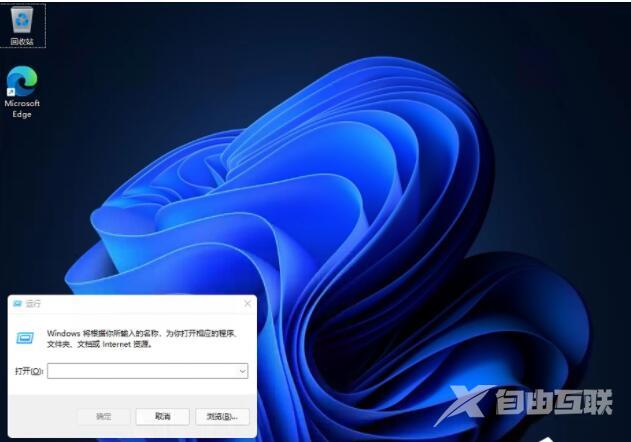
2、在打开的注册表编辑器中,定位到HKEY_CURRENT_USERSoftwareMicrosoftWindowsCurrentVersionExplorerStuckRects3。
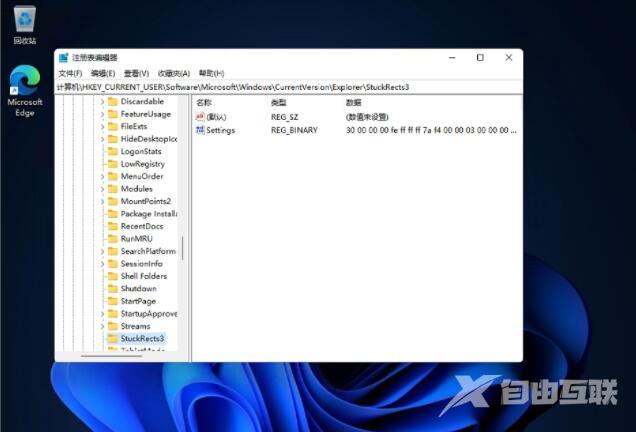
3、然后点击右侧的settings选项。
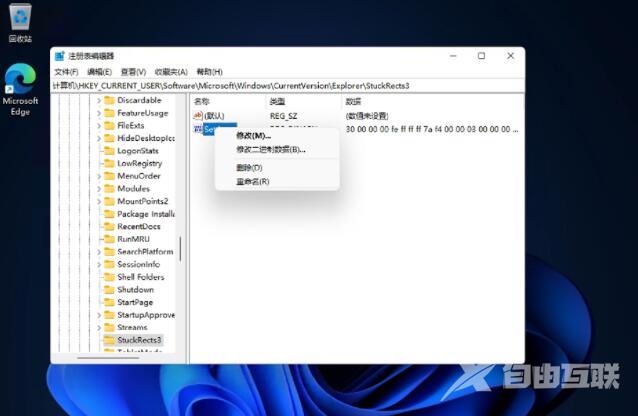
4、然后进行如图所示的数值修改即可。